Es kommt sehr häufig vor, dass wir im Rahmen unserer Verwaltungsaufgaben den Status der Netzwerke und der verschiedenen damit verbundenen Netzwerkgeräte überwachen müssen. Dies kann zu einer komplexen und nicht einfachen Aufgabe werden.
Heute bringt TechnoWikis eine sehr einfache Lösung namens Darkstat für die Ausführung dieser Aufgabe.
Zu den Hauptfunktionen von Darkstat gehören:
- Unterstützt IPv6-Adressen
- Es ermöglicht die Erstellung von Grafiken des Netzwerkverkehrs, Berichten über einzelne Geräte, Ports usw.
- Portabel, leicht und effizient
Um mehr über dieses Tool zu erfahren, besuchen Sie die offizielle Website:
1. Installation von darkstat
Geben Sie den folgenden Befehl ein, um darkstat auf Computern mit CentOS-, RHEL- oder Fedora-Betriebssystemen zu installieren:
sudo yum installiere darkstat
Für die Installation auf Computern mit Debian gibt Ubuntu den folgenden Befehl ein:
sudo apt-get installiere darkstat
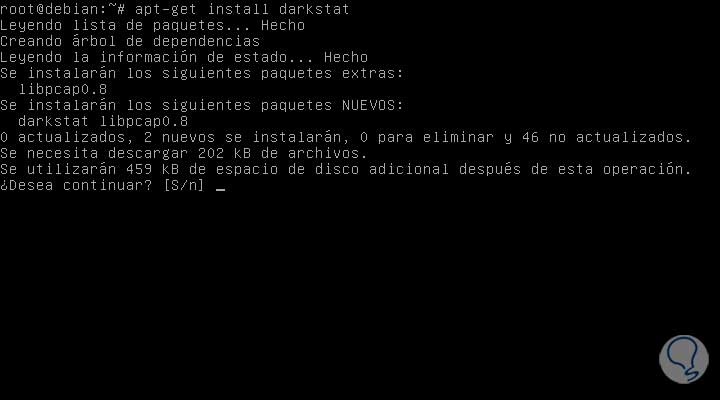
Wir beginnen mit dem Herunterladen und Installieren des Tools.
2. Einrichten des Darkstat-Tools
Sobald wir darkstat korrekt installiert haben, fahren wir mit seiner Konfiguration fort. Die Konfigurationsdatei des Tools befindet sich in der Route:
/etc/darkstat/init.cfg
Wir können die Datei mit dem gewünschten Texteditor (Vi, Nano oder Gedit) öffnen.
nano /etc/darkstat/init.cfg
Wir werden sehen, dass das folgende Fenster geöffnet wird:
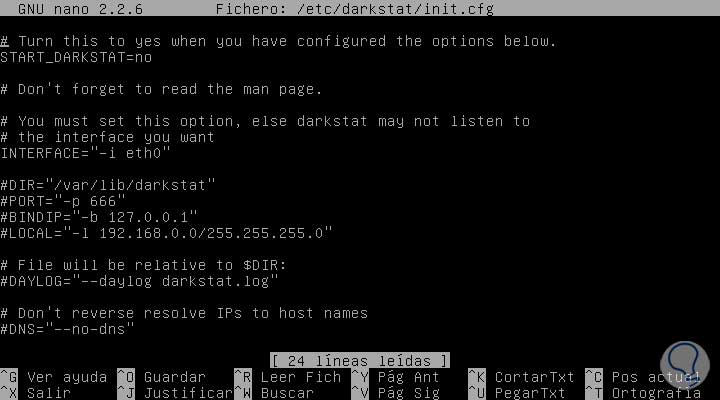
In diesem Fenster müssen wir die Zeile “START_DARKSTAT” von “no” in “yes” ändern und sicherstellen, dass die folgenden Zeilen nicht kommentiert sind (#):
DIR / PORT / BINDIP / LOCAL
Wenn wir eine bestimmte IP-Adresse angeben möchten, müssen wir das BINDIP-Feld anpassen . Wir speichern die Änderungen im Editor mit der Tastenkombination Strg + O und belassen sie mit Strg + X.
3. Starten Sie den Darkstat-Dienst
Nachdem wir die erforderlichen Änderungen vorgenommen haben, starten wir den darkstat-Dienst mit dem folgenden Befehl neu:
sudo /etc/init.d/darkstat start
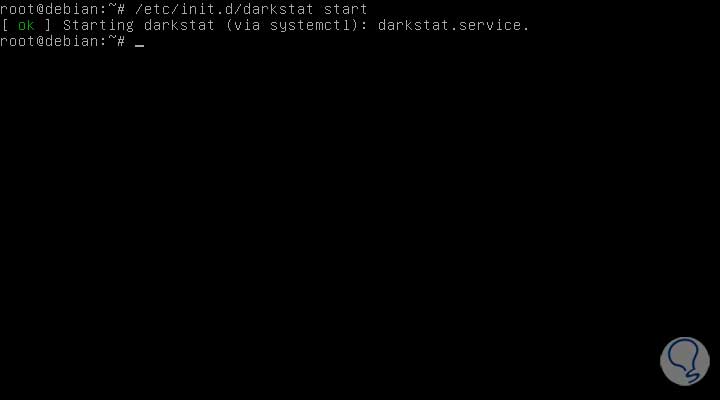
Mit dem folgenden Befehl können wir darkstat so konfigurieren, dass es automatisch startet:
chkconfig darkstat ein
Damit wird es konfiguriert.
4. Zugriff auf das Darkstat-Tool
Sobald wir alle Parameter konfiguriert haben, können wir wie folgt auf das Darkstat-Tool zugreifen:
Wir greifen auf den Browser zu und geben die folgende Syntax ein:
http: // localhost: 666
Wir werden sehen, dass das folgende Fenster angezeigt wird:
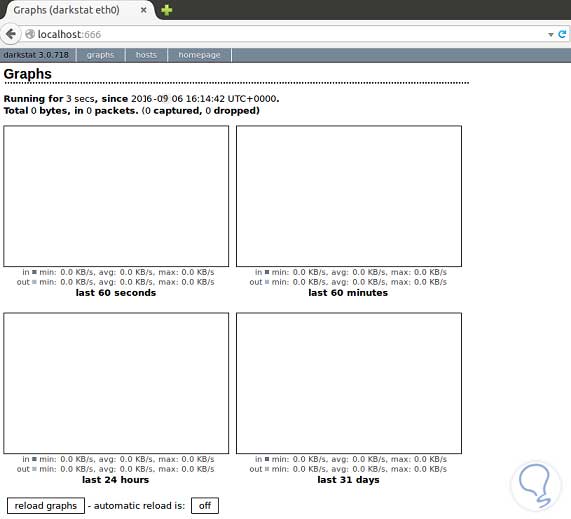
Von dort aus können wir auf die verschiedenen Berichte des Netzwerks oder der Computer in unserem Netzwerk zugreifen. Wie wir sehen können, ist dieses Tool sehr nützlich, um den Datenverkehr und das Verhalten des Netzwerks entweder auf organisatorischer Ebene oder auf nationaler Ebene zu überprüfen. Lassen Sie uns die vielfältigen Tools nutzen, die wir in unsere Linux-Geräte implementieren können, und deren Verwendung maximal ausloten.
Es gibt viele andere Tools, wir empfehlen Ihnen, auch dieses andere Tutorial zu besuchen.
Monitorix Linux